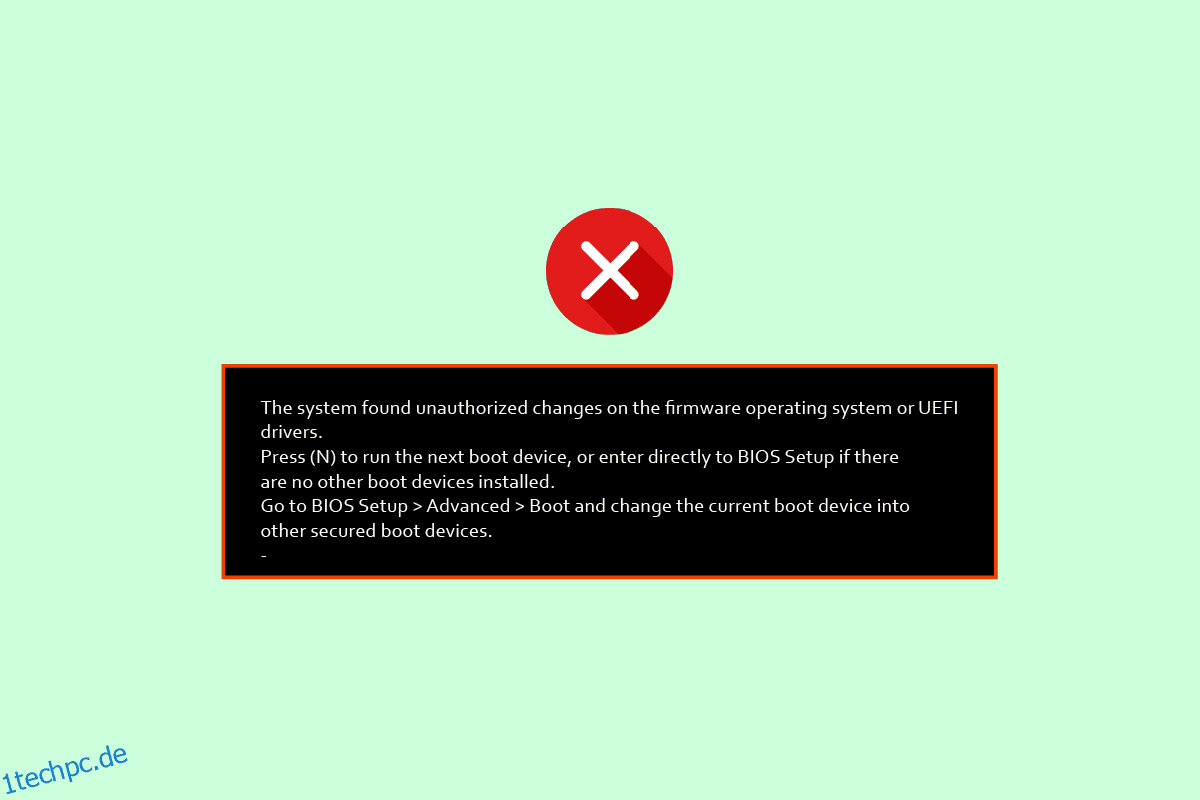Windows 10 verwendet die neuesten Technologietreiber und -module, um die neueste Hardware zu implementieren und zu unterstützen. Die meisten PCs und Laptops sind mit UEFI-Boot anstelle des alten BIOS-Boots ausgestattet. Windows-Benutzer, die von Windows 7 auf Windows 10 migrieren, können mit einigen Problemen konfrontiert sein; Eine davon sind die Konvertierungen des Festplattentyps. Um diese Probleme zu mindern, können Sie manchmal versehentlich eine Einstellung ändern, was zu dem Fehler führen könnte, dass das System nicht autorisierte Änderungen am Firmware-Betriebssystem oder an den UEFI-Treibern gefunden hat. Wenn Sie sich Sorgen machen und nicht wissen, wie Sie das Problem beheben können, und im Internet danach suchen, sind Sie beim richtigen Artikel. Hier erfahren Sie, wie Sie das Problem beheben können, dass das System nicht autorisierte Änderungen an der Firmware von Windows 10 gefunden hat. Fangen wir also an.
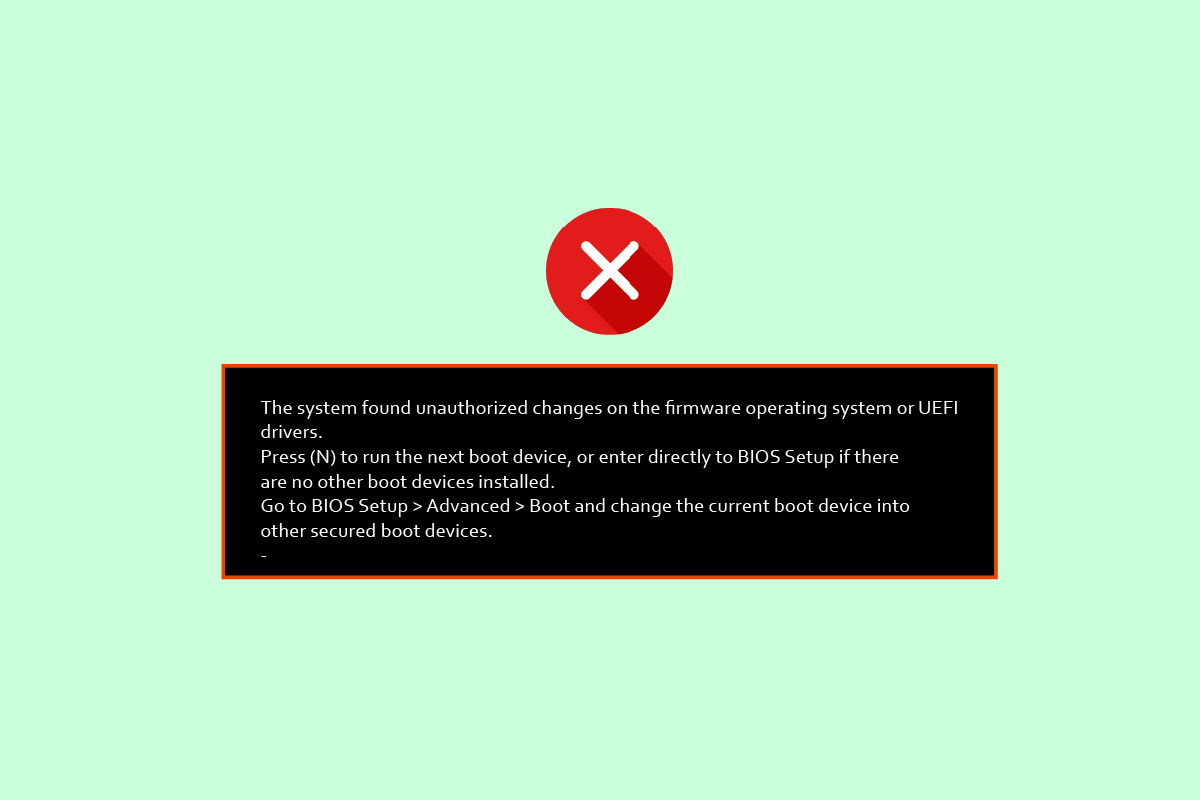
Inhaltsverzeichnis
So beheben Sie das System, das nicht autorisierte Änderungen am Firmware-Betriebssystem oder an UEFI-Treibern gefunden hat
Bevor Sie beginnen, lassen Sie uns einige mögliche Gründe für den Fehler „Nicht autorisierte BIOS-Aktualisierung versuchen“ sehen.
- Windows 7 unterstützt Secure Boot seit Update KB 3133977 nicht mehr
- Probleme im Zusammenhang mit dem sicheren Start
- Probleme mit der Festplatte von Windows 10
- Malware-Angriffe
Methode 1: Deaktivieren Sie Secure Boot
Jetzt verfügen die neuesten UEFI- und BIOS-Systeme über sichere Boot-Funktionen und Windows 10 unterstützt sicheres Booten. Viele Hersteller ermöglichen das einfache manuelle Aktivieren oder Deaktivieren der Secure Boot-Funktionalität über UEFI oder BIOS beim Start des PCs oder Laptops, wodurch das Problem „Das System hat nicht autorisierte Änderungen am Firmware-Betriebssystem oder UEFI-Treiber gefunden“ leicht gelöst werden kann. Um das BIOS aufzurufen, lesen Sie unsere Anleitung zum Aufrufen des BIOS unter Windows 10 und befolgen Sie dann die unten aufgeführten Schritte:
Hinweis: Die folgenden Schritte können je nach Ihrer BIOS-Version variieren. Befolgen Sie diese Schritte in Bezug auf Ihre PC-BIOS-Version.
1. Nachdem Sie die BIOS-Einstellungen eingegeben haben, gehen Sie zur Registerkarte Boot und suchen Sie nach der Option Secure Boot.
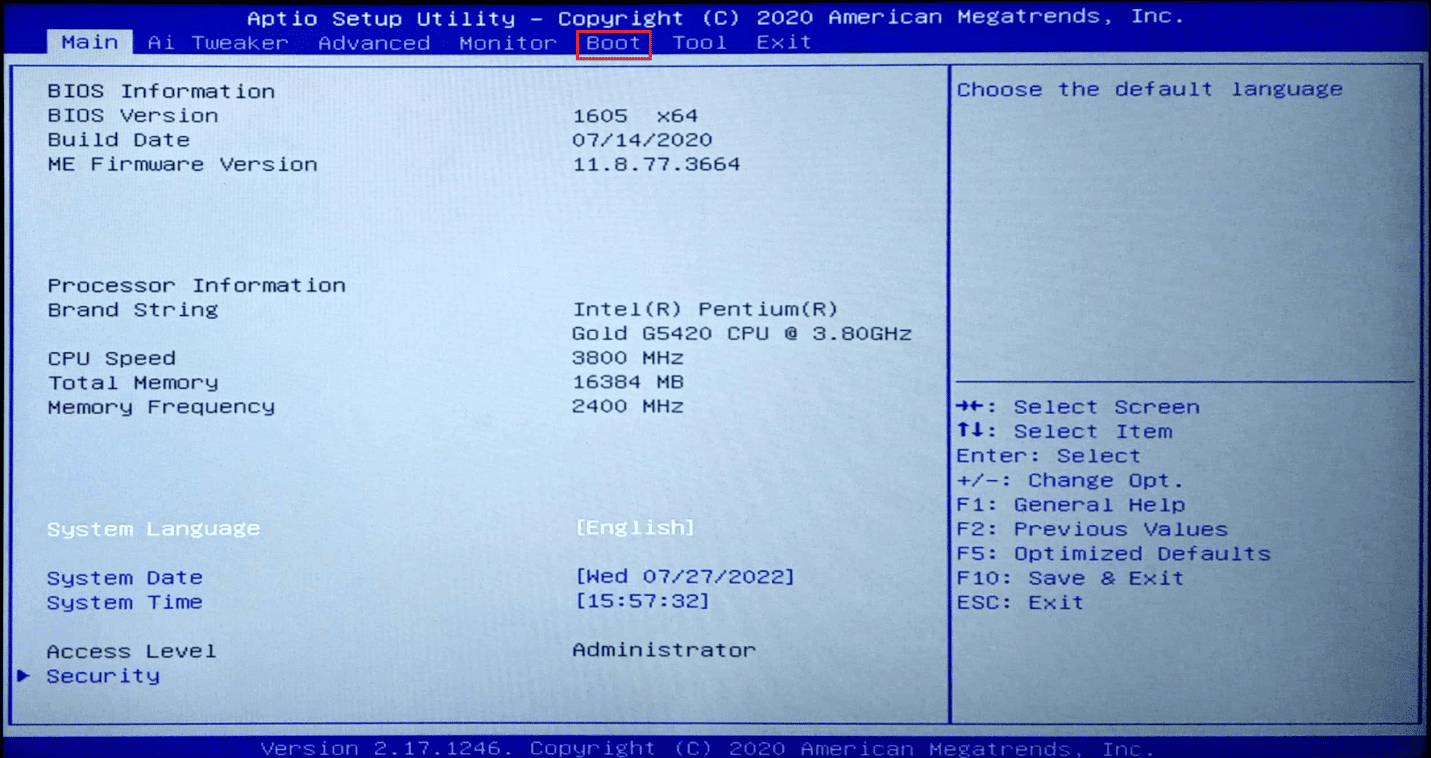
2. Wenn Sie keine Option erhalten, navigieren Sie zum Menü Sicherheit und suchen Sie nach der Option Secure Boot Control.
3. Setzen Sie die Secure Boot Control auf Disabled.
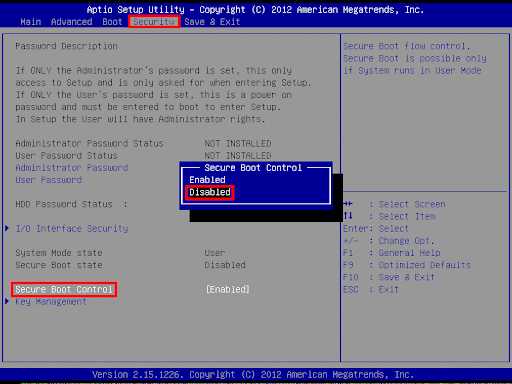
4. Drücken Sie die Taste F10, um die Änderungen zu speichern und zu beenden.
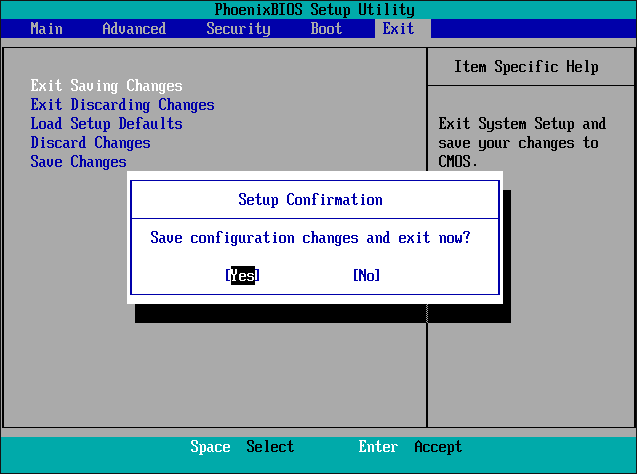
Überprüfen Sie schließlich, ob der Fehler „Das System hat nicht autorisierte Änderungen am Firmware-Betriebssystem gefunden“ oder „UEFI-Treiber“ behoben ist oder nicht.
Nach einem empfohlenen Update (optionales Update) für Windows 7 KB 3133977 hatte Windows 7 keine Unterstützung für den sicheren Start. Zu dieser Zeit hatten die meisten UEFI- und BIOS-Hersteller außer ASUS keine sichere Boot-Funktionalität. Einige ASUS-Benutzer hatten nach der Installation des Updates ein Einfrierproblem, das darin besteht, dass das System nicht autorisierte Änderungen am Firmware-Betriebssystem oder UEFI-Treiberfehler gefunden hat. Diese Art von Fehler tritt bei diesen Benutzern nach dem Update auf Windows 7 auf.
Methode 2: Systemwiederherstellung durchführen
Die Systemwiederherstellung ist ein Windows-Dienstprogramm, das entwickelt wurde, um das System in einen Zustand zurückzusetzen, in dem es noch einwandfrei funktionierte (dh es stellt die zu diesem Zeitpunkt vorgenommenen Einstellungen und Apps und/oder Änderungen wieder her). Die Systemwiederherstellung ist im Windows-System standardmäßig aktiviert und das Windows-System erstellt jedes Mal einen Wiederherstellungspunkt, wenn eine Änderung am System vorgenommen wird. Wenn Sie diesen Fix ausprobieren möchten, lesen Sie unsere Anleitung zur Verwendung der Systemwiederherstellung unter Windows 10 und implementieren Sie die Anweisungen wie gezeigt, um das Problem mit dem Versuch eines nicht autorisierten BIOS-Updates zu beheben.
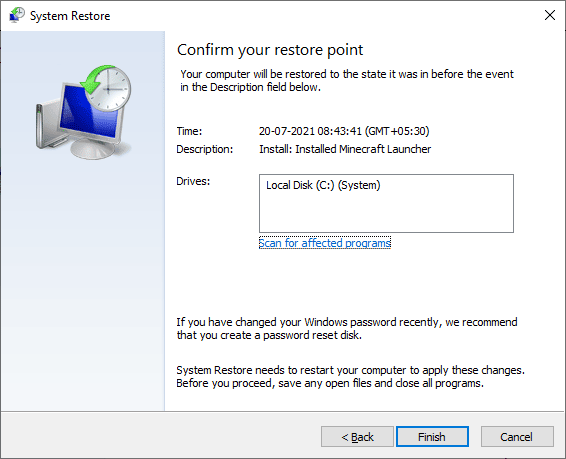
Häufig gestellte Fragen (FAQs)
Q1. Was nützt ein sicherer Start?
Ans. Wenn Secure Boot aktiviert ist, hilft es, den Computer oder Laptop vor Malware- oder Virenangriffen zu schützen. Es kann alle Dateien erkennen, die durch Malware modifiziert wurden, wie Systemdateien, Boot-Dateien und sogar Read-Only-Memory-Dateien (ROM), indem sichergestellt wird, dass ihre digitalen Signaturen korrekt und validiert sind.
Q2. Was ist der Unterschied zwischen UEFI und BIOS?
Ans. UEFI ist auch als Unified Extensible Firmware Interface bekannt und ist eine Firmware, die als Firmware zum Initialisieren von Hardware und Betriebssystem fungiert. Das BIOS, auch als Basic Input/Output System bekannt, ist eine Firmware, die auf einem Chip im Motherboard eingebettet ist, der in einem alten PC und Laptop vorhanden ist. Der Hauptunterschied besteht darin, dass UEFI Daten auf der Festplatte als GUID-Partitionstabelle (GPT) speichert und BIOS Daten auf der Festplatte als Master Boot Record (MBR) speichert.
Q3. Ist GPT oder MBR besser?
Ans. Da UEFI eine neuere Technologie ist, kann es mit neuer Hardware funktionieren, aber ältere Hardware kann in UEFI nicht erkannt werden. In diesem Fall ist MBR besser mit der meisten Hardware kompatibel.
***
Wir hoffen, dass der obige Artikel zur Problembehandlung und Behebung von Das System hat nicht autorisierte Änderungen am Firmware-Betriebssystem oder an den UEFI-Treibern gefunden für Sie hilfreich war, und wir hoffen, dass Sie Ihre Lösung für dieses Problem mit dem Versuch einer nicht autorisierten BIOS-Aktualisierung finden konnten. Lassen Sie uns wissen, welche der Methoden für Sie am besten funktioniert hat. Wenn Sie Fragen oder Anregungen haben, können Sie diese gerne in den Kommentaren unten hinterlassen.